Removendo o Defpush (Livre Instruções) - Guia remoção
Guia de remoção de Defpush
O que é Defpush?
Defpush é um vírus de “Exibição de notificações” que cria redirecionamentos constantes para websites inseguros
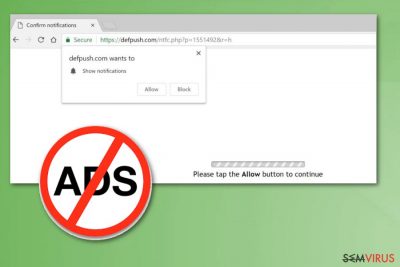
O vírus Defpush é um programa do tipo adware que afeta a prestação do Chrome, Firefox, e outros navegadores web através do preenchimento de conteúdo comercial intrusivo. Normalmente, este website solicita a permissão de notificações às suas vítimas. Infelizmente, assim que clicar no botão “Permitir”, o seu navegador web é introduzido no ciclo vicioso de redirecionamentos a outras páginas, providenciando notificações push adicionais. Independentemente do quão nefasto estes redirecionamentos são para si, estes são capazes de diminuir a qualidades da sua navegação online. Posteriormente, é possível que seja redirecionado via as notificações Defpush.com a websites maliciosos que se encontram infetados com os vírus ou ferramentas inúteis, que garantem o aumento da prestação do seu PC ou providenciam atualizações inúteis. Sob nenhuma circunstância concorde com a descarga destes programas/atualizações! Ignore o website, bloqueie as notificações no navegador web, ou caso esta dica seja inútil, execute uma análise completa com o software de segurança e reinicie o seu navegador web.
| Nome | Defpush |
|---|---|
| Tipo | Adware |
| Categoria | Programa potencialmente indesejável |
| detetado como | JS.Defpush.com |
| Sintomas | Providencia conteúdo intrusivo, provoca redirecionamentos, falhas no sistema |
| Distribuição | Agrupamento de software, publicidade enganosa |
| riscos principais | Uma vez que permite as notificações push, o seu navegador web é é preenchido por conteúdo nocivo; é possível que seja redirecionado para websites infetados |
| Eliminação | Utilize FortectIntego para a limpeza do sistema e reparação para o dano do vírus Defpush |
O PUP tem sido associado ao diverso conteúdo comercial que fornece às suas vítimas, enquanto navegam pela Internet. Na maioria dos casos, não é possível bloquear os anúncios pop-up Defpush.com com o auxílio de bloqueadores popular. Após prejudicar o navegador web, o vírus também exibe uma destas mensagens de estado:
- “A aguardar por XXX”;
- “Ler XXX”;
- “A transferir dados de XXX”;
- “A pesquisar por XXX”;
- “Conectado com XXX.”
Seja cuidadoso com a exibição dos anúncios pelo vírus Defpush, porque o facto de clicar em tais anúncios é possível que resulte na instalação de barras de ferramentas, extensões ou ferramentas de otimização inúteis. Todo o anúncio publicitário é concebido no redirecionamento do utilizador para um website afiliado no preciso minuto em que ele/ela clicarem no banner ou na janela intermitente.
É possível encontrar a exibição do conteúdo comercial deste programa muito tentador, porque este é concebido para detetar as preferências e hábitos de navegação das suas vítimas. É possível que o adware seja definido para detetar os websites mais visitados, cliques, a sua localização, endereço IP e outra informação explorada durante as pesquisas dos utilizadores. Enquanto que as ameaças do adware não recolhem informações de identificação pessoal (PII), estes conseguem aceder aos dados não pessoais e utilizar indevidamente de acordo com as suas necessidades.
Caso já tenha reparado quaisquer dos sintomas referidos anteriormente, remova o vírus Defpush. Caso contrário, é possível que encontre malware adicional instalado no seu computador sem prestar a devida atenção. Além disso, devido ao facto do acompanhamento de dados, o PUP é capaz de o conduzir a uma enorme quantidade de spam, que tenha sido vivamente utilizado para a distribuição de tal malware como um vírus ransomware e ameaças similares.
Para proceder com a eliminação do Defpush sem imenso esforço, necessita de utilizar ferramentas fiáveis como FortectIntego. Estes ajudar-lhe-ão a eliminar todo o conteúdo relacionado (objetos auxiliares de navegação, registo de entradas adicionais, etc.) e prevenirão o futuro reaparecimento do vírus. É necessária uma análise completa para a eliminação de todas as infeções cibernéticas. Caso deseje eliminar definitivamente estes, é aconselhável que cuide da segurança do seu PC através da seleção de anti-spyware fiável e manter este atualizado.
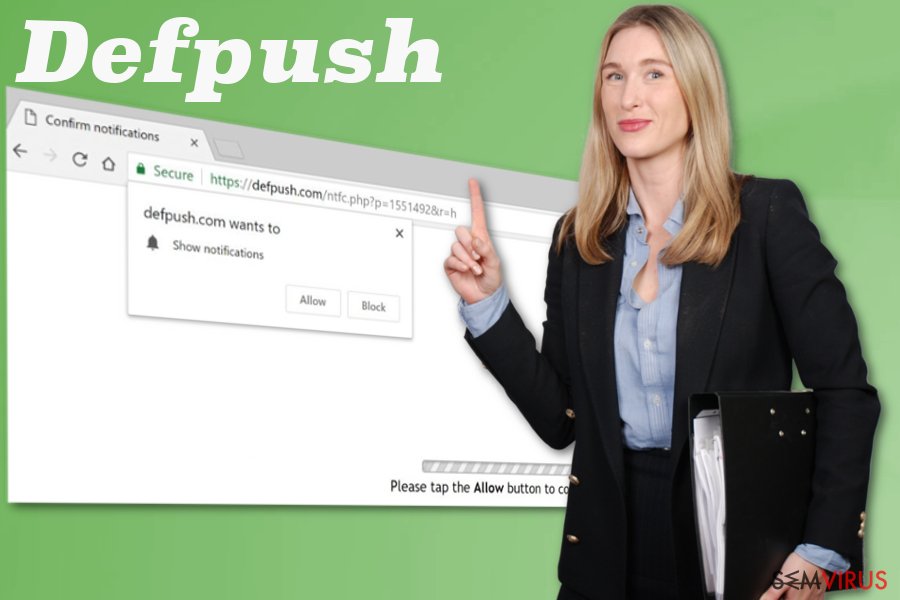
É possível que o vírus seja introduzido por anúncios fraudulentos e descargas gratuitas
Uma vez que existe a oportunidade de adquirir tudo online, as pessoas tendem a utilizar redes p2p ou websites duvidosos como fonte de software necessária. No entanto, os especialistas de segurança aconselham a evitar tais serviços e optar sempre por websites conceituados, ou a App Store oficial quando necessitar de adquirir algo em particular.
Além disso, ao selecionar opções Avançadas ou Personalizadas durante as instalações é crucial para a segurança do seu dispositivo uma vez que estas definições permitem a desseleção de programas adicionais indesejáveis da lista. Desta forma, é possível garantir que o software de que necessita seja instalado somente no dispositivo desejado.
Mantenha o seu software, programas e ferramentas de antivírus atualizados, de forma que nenhuma publicidade o persuada a adquirir algo inútil. Diversos anúncios promovem ferramentas de otimização de sistema, ou a exibição de alertas acerca da pouca segurança do seu PC com o intuito de descarregar o seu produto no seu sistema. Caso se mantenha afastado destes perigos, evitará futuros intrusos cibernéticos.
A eliminação do Defpush necessita de ferramentas profissionais
É aconselhável eliminar imediatamente as notificações Defpush após a sua deteção no seu navegador web, porque estes são os principais sintomas a informá-lo acerca da presença de adware no sistema. Infelizmente, não é suficiente encerrar a janela pop-up, porque não só encerra a possibilidade da página ser maliciosa. É aconselhável eliminar o adware e qualquer intruso cibernético durante a análise completa do sistema, que eliminar tanto a ameaça como outro conteúdo de malware adicional.
A eliminação automática do Defpush é acessível de efetuar, pois necessita de um menor período de tempo e esforço. No entanto, é aconselhável que se não se esqueça de bloquear as notificações e reinicie os seus navegadores web para Predefinido. Embora que necessite de um determinado período tempo, é necessário que resolva o seu navegador web por completo de forma a esquecer anúncios indesejados durante a navegação durante os seus websites prediletos.
Para bloquear as notificações no seu navegador web, acompanhe os seguintes passos:
Google Chrome
- Aceda ao navegador e selecione as opções Personalizar e Controlar o Google Chrome após de clicar em três pontos no canto superior direito;
- Clique em Definições -> Avançadas e selecione Definições de Conteúdo;
- Clique em Notificações e desloque com o rato para baixo até visualizar hxxps://defpush.com e entradas relacionadas;
- Clique em três pontos e selecione Bloquear sob cada entrada.
Mozilla Firefox
- Aceda ao navegador e clique nas três linhas no canto superior direito do navegador;
- Selecione Opções -> Segurança e Privacidade;
- Clique em Permissões e selecione Notificações -> Definições;
- Pesquise por hxxps://xxps://defpush.com e entradas relacionadas e clique em Bloquear;
- Selecione Guardar Alterações.
É possível remover este vírus com a ajuda do FortectIntego. SpyHunter 5Combo Cleaner e Malwarebytes são as nossas recomendações para detetar programas potencialmente indesejados e vírus, com todos os seus ficheiros e entradas no registo associadas.
Guia de remoção manual de Defpush
Desinstalar do Windows
Acompanhe todos os passos deste guia para eliminar o Defpush do seu dispositivo:
Para remover o Defpush em máquinas com Windows 10/8, por favor siga estes passos:
- Escreva Painel de Controlo na barra de pesquisa do Windows e pressione Enter ou clique no resultado da pesquisa.
- Sob Programas, selecione Desinstalar um programa.

- Na lista, encontre quaisquer entradas relacionadas com o Defpush (ou qualquer outro programa suspeito instalado recentemente).
- Clique com o botão direito na aplicação e selecione Desinstalar.
- Caso surja a janela de Controlo de Conta do Utilizador, clique em Sim.
- Aguarde até que o processo de desinstalação termine e pressione OK.

Caso seja utilizador do Windows 7/XP, proceda com as seguintes instruções:
- Clique no ícone Iniciar do Windows > Painel de Controlo localizado na barra direita (se utilizar o Windows XP, clique em Adicionar/Remover Programas).
- No Painel de Controlo, selecione Programas > Desinstalar um programa.

- Selecione a aplicação indesejada, clicando no item apenas uma vez.
- No topo, selecione Desinstalar/Alterar.
- Se surgir a janela de confirmação, selecione Sim.
- Clique em OK depois de terminar o processo de desinstalação.
Remover Defpush do Mac OS X sistema
-
Se você estiver usando OS X, clique em Go botão na parte superior esquerda da tela e selecione Applications.

-
Espere até você ver a pasta de Applications e procure por Defpush ou quaisquer outros programas suspeitos sobre ele. Agora, clique direito sobre cada dessas entradas e selecione Move to Trash.

Restaurar o Google Chrome
Elimine as notificações Defpush através da eliminação de todas as extensões maliciosas do navegador web e reinicie o seu navegador Chrome:
Eliminar extensões maliciosas do Google Chrome:
- Abra o Google Chrome, clique no Menu (três pontos verticais no canto superior direito) e selecione Mais ferramentas > Extensões.
- Na nova janela aberta, conseguirá ver todas as extensões instaladas. Desinstale todos os plugins suspeitos potencialmente, clicando em Remover.

Limpar ficheiros em cache e dados de navegação do Chrome:
- Clique no Menu e selecione Definições.
- Sob Privacidade e Segurança, selecione Limpar dados de navegação.
- Selecione Histórico de navegação, Cookies e outros dados do site, assim como Imagens e ficheiros em cache.
- Clique em Limpar dados.

Alterar a sua página inicial:
- Clique no menu e selecione Definições.
- Procure por qualquer website suspeito na secção No arranque.
- Clique em Abrir uma página específica ou um conjunto de páginas e clique nos três pontos para encontrar a opção Remover.
Restaurar o Google Chrome:
Caso os métodos anteriores não tenham ajudado, restaure o Google Chrome para eliminar todos os componentes:
- Clique no Menu e selecione Definições.
- Nas Definições, navegue para abaixo e clique em Avançadas.
- Encontre a secção Repor e limpar.
- Clique em Repor as predefinições originais das definições.
- Confirme com Repor definições para completar a eliminação.

Restaurar o MS Edge/Chromium Edge
Eliminar extensões indesejadas do MS Edge:
- Selecione o Menu (três pontos horizontais no canto superior direito da janela do browser) e selecione Extensões.
- Da lista, selecione a extensão relacionada e clique no ícone da Engrenagem.
- Clique em Desinstalar.

Eliminar cookies e outros dados de navegação
- Selecione o Menu (três pontos horizontais no canto superior direito da janela do browser) e selecione
- Privacidade e Segurança.
- Sob Limpar dados de navegação, selecione Escolher o que pretende limpar.
- Selecione tudo (menos as palavras-passe, embora deva incluir licenças de multimédia, se aplicável) e clique em Limpar.

Restaurar definições de novos separadores e página inicial:
- Clique no ícone do menu e selecione Definições.
- Encontre a secção No arranque.
- Clique em Desativar se encontrar quaisquer domínios específicos.
Restaurar o MS Edge caso os passos acima não funcionem:
- Pressione Ctrl + Shift + Esc para abrir o Gestor de Tarefas.
- Clique na seta Mais detalhes na área inferior da janela.
- Selcione o separador Detalhes.
- Percorra a lista e localize todas as entradas com o nome Microsoft Edge. Clique com o botão direito em cada um dos itens e selecione Terminar Tarefa para terminar a execução do MS Edge.

Se esta solução não resolver o seu problema, necessita de utilizar um método avançado de restauro do Edge. Note que é necessário fazer cópias de segurança dos seus dados antes de proceder.
- Encontre a seguinte pasta no seu computador: C:\\Users\\%username%\\AppData\\Local\\Packages\\Microsoft.MicrosoftEdge_8wekyb3d8bbwe.
- Pressione Ctrl + A no seu teclado para selecionar todas as pastas.
- Clique nas pastas com o botão direito e selecione Eliminar

- Agora clique com o botão direito no botão Iniciar e selecione o Windows PowerShell (Administrador).
- Quando a nova janela abrir, copie e cole o seguinte comando e pressione Enter:
Get-AppXPackage -AllUsers -Name Microsoft.MicrosoftEdge | Foreach {Add-AppxPackage -DisableDevelopmentMode -Register “$($_.InstallLocation)\\AppXManifest.xml” -Verbose

Instruções para o Microsoft Edge baseado em Chromium
Eliminar extensões do MS Edge (Chromium):
- Abra o Edge e selecione Definições > Extensões.
- Elimine extensões indesejadas ao clicar em Remover.

Limpar cache e dados de sites:
- Clique no Menu e aceda às Definições.
- Selecione Privacidade, pesquisa e serviços.
- Na secção Limpar dados de navegação, selecione Escolher o que pretende limpar.
- Sob o Intervalo de tempo, escolha Tudo.
- Selecione Limpar agora.

Restaurar o MS Edge baseado em Chromium:
- Clique no Menu e seleciona as Definições.
- Na barra lateral esquerda, selecione Repor definições.
- Selecione Repor os valores predefinidos das definições.
- Confirme com Repor.

Restaurar o Mozilla Firefox
Efetue a reparação do Firefox através da utilização do seguinte guia:
Remover extensões perigosas:
- Abra o browser Mozilla Firefox e clique no Menu (três linhas horizontais no canto superior direito da janela).
- Selecione Add-ons (extensões).
- Nesta página, selecione quaisquer plugins relacionados com o Defpush e clique em Remover.

Restaurar a página inicial:
- Clique nas três linhas horizontais no canto superior direito para abrir o menu.
- Selecione Opções.
- Nas opções sob o painel Início, selecione o seu website preferido para abrir sempre que executa o Mozilla Firefox.
Eliminar cookies e dados de sites:
- Clique no Menu e selecione Opções.
- Vá para a secção de Privacidade e Segurança.
- Navegue para baixo até encontrar Cookies e Dados de Sites.
- Clique em Limpar Dados…
- Selecione Cookies e Dados de Sites, assim como em Conteúdo da Web em cache e pressione Limpar.

Restaurar o Mozilla Firefox
Caso o Defpush não tenha sido removido após seguir as instruções acima, restaure o Mozilla Firefox:
- Abra o browser Mozilla Firefox e clique no Menu.
- Vá para Ajuda e selecione Informação para resolução de problemas.

- Sob a secção Otimizar o Firefox section, clique em Restaurar o Firefox…
- Assim que surgir a notificação, confirme a ação ao pressionar em Restaurar o Firefox – este processo deverá completar a eliminação do Defpush.

Restaurar o Safari
Remover extensões indesejadas do Safari:
- Clique em Safari > Preferências…
- Na nova janela, selecione Extensões.
- Selecione a extensão indesejada relacionada com o Defpush e selecione Desinstalar.

Limpar cookies e outros dados de websites no Safari:
- Clique em Safari > Limpar Histórico…
- No menu pop-up, selecione todo o histórico na secção Limpar.
- Confirme com Limpar Histórico.

Restaurar o Safari, caso as definições mencionadas anteriormente não tenham ajudado:
- Clique em Safari > Preferências…
- Vá para o separador Avançadas.
- Assinale a caixa Mostrar Menu de Programação na barra de menus.
- Na barra de menus, clique em Programação, e selecione Esvaziar Caches.

Após desinstalar este programa potencialmente indesejado (PUP) e fixação de cada um dos seus navegadores, recomendamos que a varredura de seu sistema do PC com um anti-spyware respeitável. Isto vai ajudar você a se livrar dos vestígios de registro Defpush e também identificará parasitas relacionadas ou infecções de malware possível no seu computador. Para isso, você pode usar nosso removedor de malware votados: FortectIntego, SpyHunter 5Combo Cleaner ou Malwarebytes.
Recomendado para você
Não permita que o governo o espie
O governo possui imensas questões relativamente ao acompanhamento dos dados dos utilizadores e espionagem de cidadãos, logo deveria considerar este assunto e aprender mais acerca das práticas de recolha de informação duvidosa práticas. Evite qualquer monitorização ou espionagem indesejada do governo ao permanecer anónimo na Internet.
É possível selecionar uma localização diferente quando se encontra online e aceder a qualquer material desejado sem restrições de conteúdo em particular. Consegue desfrutar facilmente da ligação à Internet sem quaisquer riscos de ser invadido através da utilização do Private Internet Access VPN.
Controle a informação que é pode ser acedida pelo governo e qualquer outra entidade indesejada e navegue online sem correr o risco de ser vigiado. Mesmo que não esteja envolvido em atividades ilegais ou confie na sua seleção de serviços e plataformas, seja desconfiado para a sua própria segurança e adote medidas de precaução através da utilização do serviço de VPN.
Cópias de segurança para utilizar mais tarde, em caso de ataque de malware
Os problemas de software causados por malware ou perda direta de dados provocada por encriptação, podem significar problemas graves no seu dispositivo, ou danos permanentes. Quando possui cópias de segurança atualizadas, consegue facilmente recuperar após um incidente e continuar o seu trabalho.
Atualizar as suas cópias de segurança é crucial após efetuar quaisquer alterações no dispositivo, de forma a conseguir regressar ao seu trabalho quando o malware efetuar alterações indesejadas, ou sempre que ocorrerem problemas no dispositivo que causem a perda de dados ou corrupção permanente de ficheiros.
Ao guardar sempre a versão mais recente de qualquer documento ou projeto importante, é possível evitar todas as potenciais frustrações e interrupções. Utilize o Data Recovery Pro para restaurar ficheiros do sistema.























